6 modi per recuperare i messaggi di Facebook cancellati
Pubblicato: 2022-12-26Hai cancellato accidentalmente un messaggio che volevi conservare? Alcune delle conversazioni su Facebook che abbiamo con altre persone sono fondamentali ed è terribile perderle, ma niente panico. C'è un modo per recuperare le conversazioni perse. In effetti, ci sono diversi modi e questo articolo ti mostrerà cosa puoi fare per recuperare i messaggi di Facebook cancellati. Imparerai anche come proteggerti dalla perdita di messaggi di Facebook in futuro.
Tieni presente che Facebook conserva tutti i tuoi dati cancellati per 90 giorni. Ciò significa che hai esattamente 90 giorni per recuperare i messaggi di testo eliminati. Dopodiché, le possibilità di successo sono molto scarse.
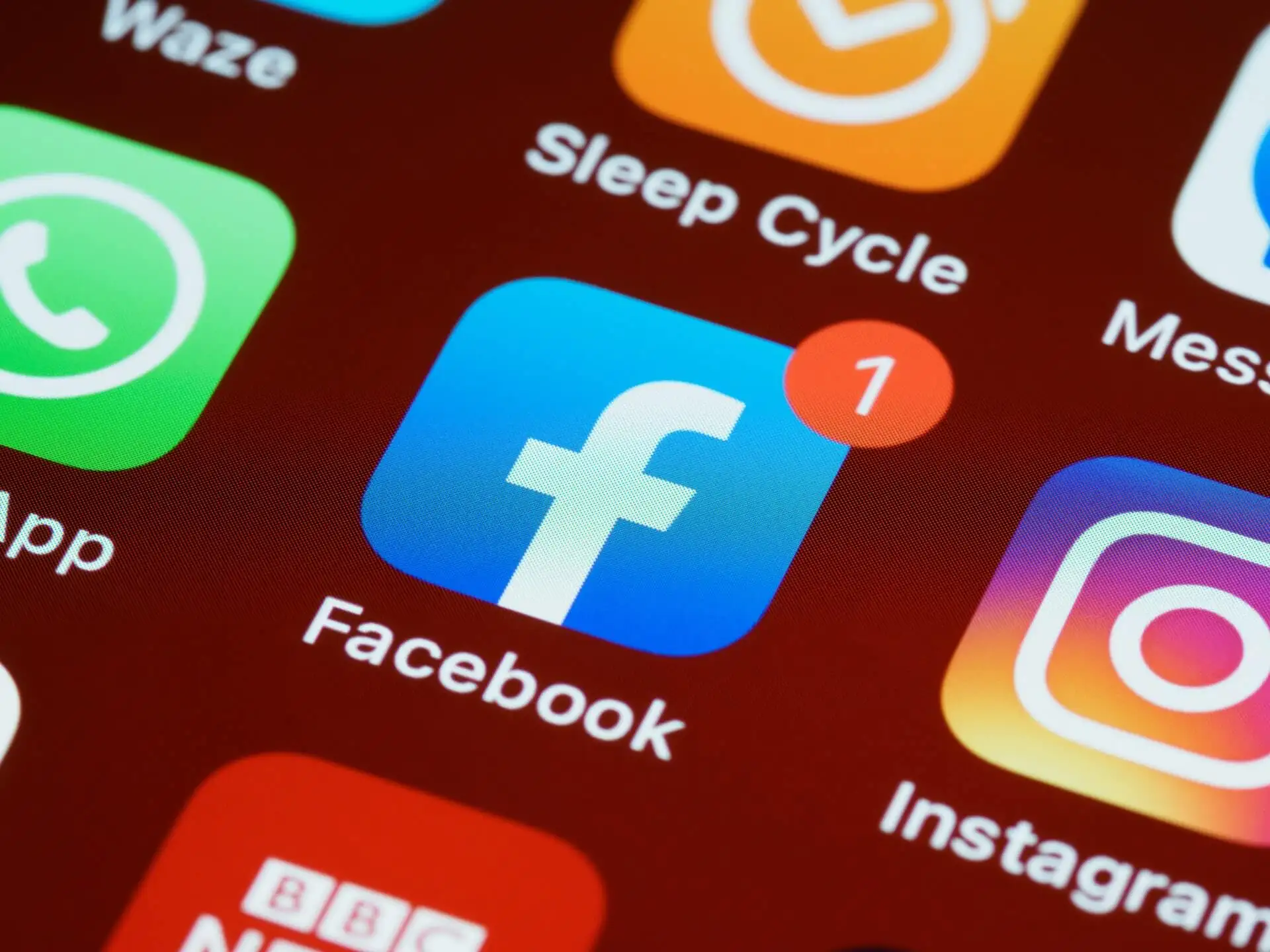
1. Recupera i messaggi archiviati
Quindi stai cercando un messaggio particolare ma non riesci a trovarlo? Sospetti di averlo eliminato accidentalmente, ma avresti potuto archiviarlo altrettanto bene. Non perderai nulla controllando le tue chat archiviate. Se la conversazione che stai cercando è presente, puoi recuperarla facilmente.
Se sei un utente accanito dell'app di messaggistica per Android o iPhone, è più probabile che tu abbia accidentalmente archiviato un messaggio. L'eliminazione definitiva richiede alcuni passaggi e alla fine riceverai una notifica di conferma. Non è così facile eliminare accidentalmente un messaggio dall'app mobile, quindi diamo un'occhiata:
- Apri l'app Messenger sul tuo telefono.
- Tocca l'icona del tuo profilo nell'angolo in alto a sinistra dello schermo.
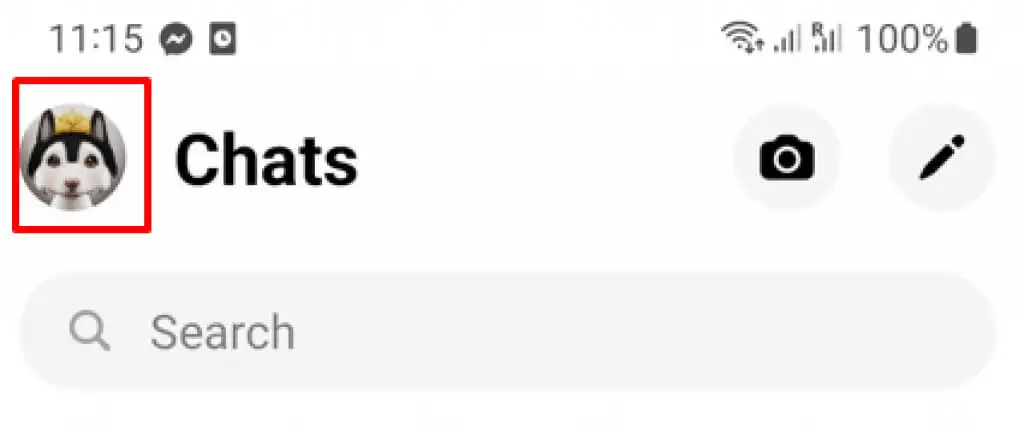
- Nella sezione Preferenze , seleziona Chat archiviate .
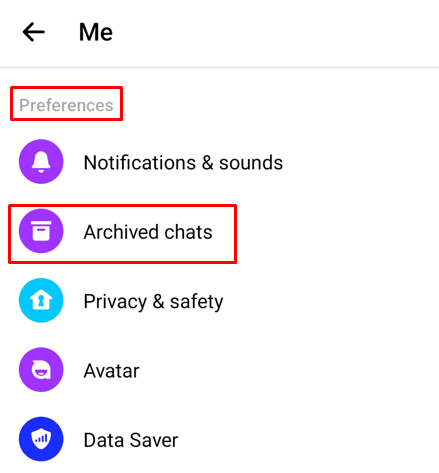
- Trova la conversazione che desideri recuperare e scorri verso sinistra se utilizzi un iPhone oppure tocca e tieni premuto se sei un utente Android.
- Apparirà un menu a comparsa, seleziona Annulla archiviazione e la chat apparirà nella tua casella di posta.
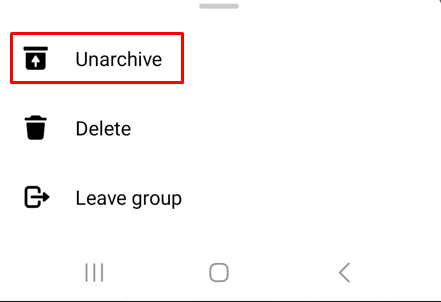
Se desideri annullare l'archiviazione di un messaggio utilizzando il tuo PC, procedi nel seguente modo:
- Apri Facebook nel tuo browser web.
- Vai su Chat e seleziona Vedi tutto in Messenger nella parte inferiore della schermata della chat. Di solito è scritto in blu.
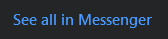
- Seleziona il menu a tre punti nell'angolo in alto a sinistra dello schermo.
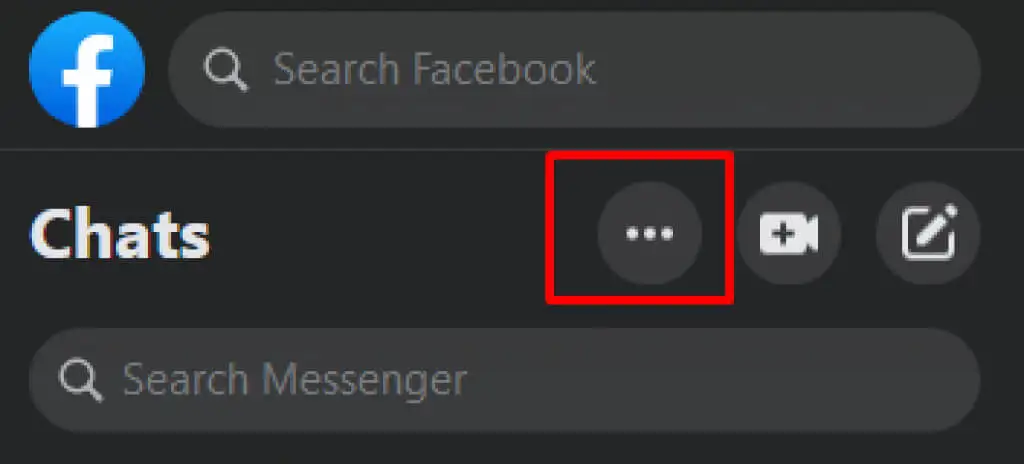
- Seleziona Chat archiviate .
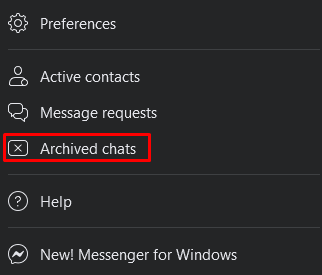
- Trova la conversazione che stavi cercando e seleziona il menu con i tre punti accanto ad essa.
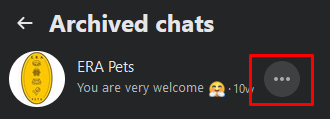
- Seleziona Annulla archiviazione chat .
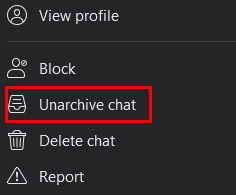
Congratulazioni, hai disarchiviato con successo la conversazione persa. Ora appare nella tua normale casella di posta.
2. Chiedi all'altra persona una copia
A volte il messaggio che stai cercando è semplicemente sepolto nel mare di messaggi nella tua casella di posta. Prova a scorrere Messenger e vedi se riesci a trovare la conversazione che pensavi di aver eliminato. Se ancora non riesci a vederlo, usa la barra di ricerca e digita il nome della persona con cui hai chattato. Se il messaggio non è stato eliminato, dovrebbe apparire nella Posta in arrivo.
Se hai confermato di aver eliminato la conversazione, puoi sempre chiedere all'altra persona di inviarti una copia della conversazione. L'eliminazione di un messaggio lo rimuove solo dalla posta in arrivo. Il destinatario, o l'altro lato della conversazione, dovrebbe averlo ancora nella propria casella di posta. Possono facilmente fare uno screenshot della conversazione e inviartelo o copiare il messaggio e incollarlo come nuovo.
3. Controllare i dati scaricati
Se hai mai utilizzato la funzione Scarica le tue informazioni di Facebook, è probabile che tu abbia la conversazione persa salvata sul tuo computer. Puoi trovarlo in un file ZIP chiamato "facebook-yourusername.zip". Quando lo decomprimi, la cartella si chiamerà "facebook-yourusername".
Ecco come decomprimere il file:
- Se sei un utente Mac, fai semplicemente doppio clic per decomprimere.
- Per gli utenti Windows, fai doppio clic e seleziona Estrai tutto . Puoi anche fare clic con il pulsante destro del mouse sul file zippato e selezionare Estrai tutto dal menu.
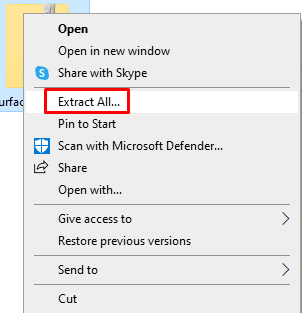
- Scegli la posizione in cui desideri estrarre i file e assicurati che la casella Mostra i file estratti al termine sia selezionata. Quindi fare clic su Estrai .
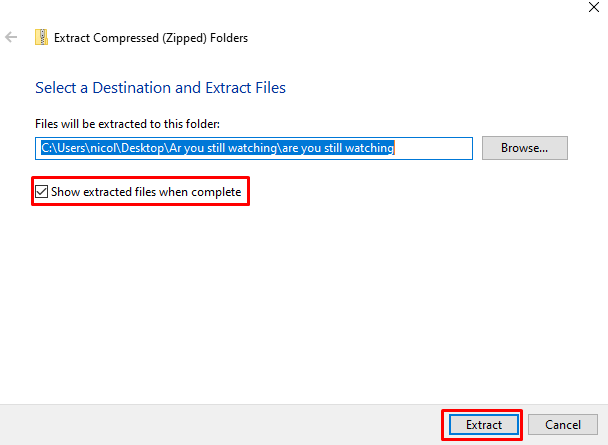
Ora vai ai file estratti e trova una cartella denominata your_messages.html , fai doppio clic su di essa e i tuoi messaggi si apriranno nel browser Web predefinito.
Questo metodo non funzionerà se utilizzi Scarica le tue informazioni funzione dopo aver eliminato il messaggio che stai cercando. Inoltre, non funzionerà se hai utilizzato la funzione prima che la conversazione avesse luogo.
4. Usa Esplora file o collega il tuo dispositivo Android al PC
Puoi provare a recuperare le chat cancellate dal tuo telefono Android con l'app Esplora file. Tuttavia, questo non funzionerà se hai formattato di recente il tuo dispositivo.
- Apri l'app Esplora file .
- Nella sezione di archiviazione, vai alla scheda SD o alla memoria interna (questo dipende da dove il tuo telefono conserva i file temporanei)
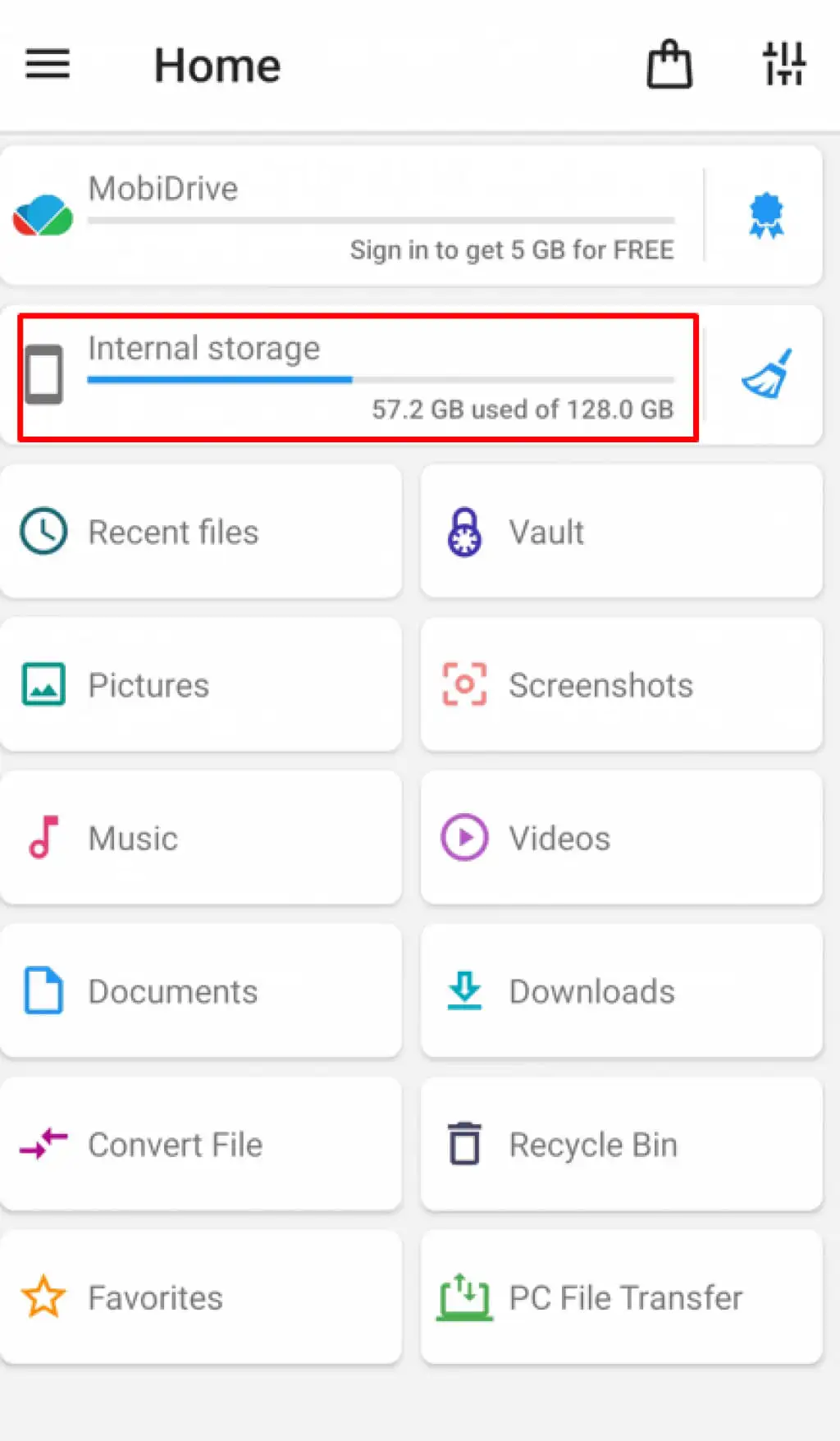
- Trova la cartella Android e aprila. Qui è dove sono archiviate tutte le app Android.
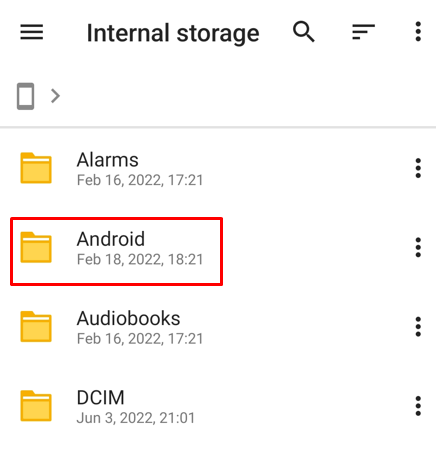
- Apri la cartella Dati e vai alla cartella Cache . In esso, trova il file fb_temp . Apri questo file e puoi usarlo per recuperare i messaggi eliminati da Facebook Messenger.
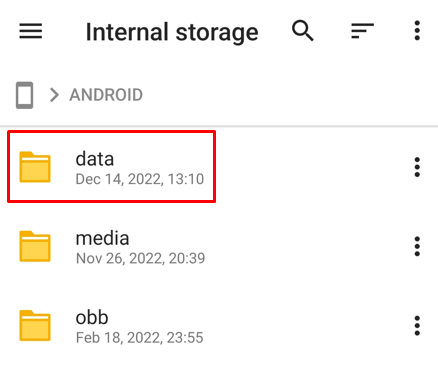
Puoi seguire gli stessi passaggi per trovare il file fb_temp se colleghi il tuo telefono Android a un PC. In tal caso, non è necessaria l'app Esplora file. Puoi semplicemente aprire la cartella del telefono e, nella cartella Dati di Facebook, cercare "com.facebook.orca". Lì troverai il file temporaneo di cui hai bisogno.

Sfortunatamente, i dispositivi iOS, come iPhone e iPad, non possono utilizzare questo piccolo trucco per accedere ai file temporanei. Invece, dovrai utilizzare un software di recupero dati. Esistono molti programmi di recupero dati che possono recuperare file cancellati come chat di Facebook, post, foto e altro.
5. Controlla la tua e-mail
Se riesci a ricordare parte del contenuto del messaggio che stai tentando di recuperare, puoi cercare nella tua email. Apri l'e-mail contenente la notifica di Facebook e il messaggio sarà lì. Tieni presente che funzionerà solo se hai scelto di ricevere le notifiche di Facebook nella tua e-mail.
Un modo per evitare di perdere i messaggi eliminandoli accidentalmente è impostare subito una notifica e-mail. Ecco come:
- Apri Facebook nel browser web e seleziona la tua immagine del profilo nell'angolo in alto a destra dello schermo.
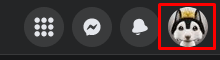
- Dal menu a discesa scegli Impostazioni e privacy .
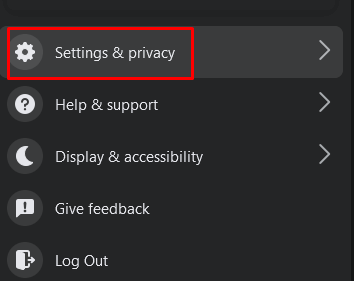
- Ora scegli Impostazioni .
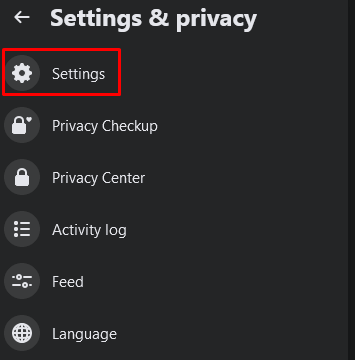
- Trova Notifiche nel menu a sinistra e selezionalo.
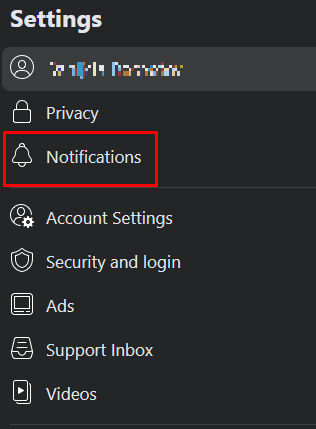
- Nella parte inferiore della pagina Facebook, nella sezione Come ricevere le notifiche , seleziona Email .
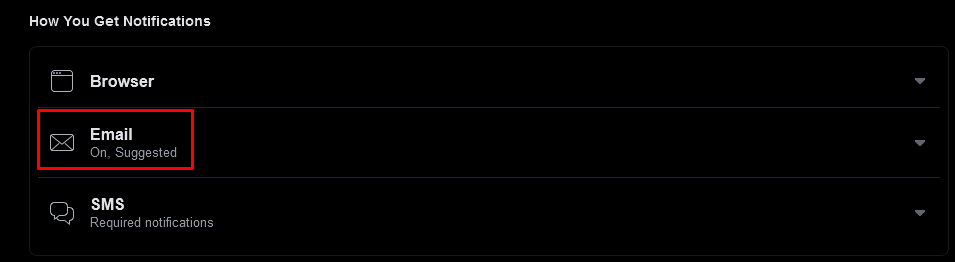
- In Frequenza email, seleziona Tutte le notifiche, tranne quelle che disattivi .

Ora inizierai a ricevere messaggi nella tua casella di posta. Puoi anche ricevere una notifica tramite SMS e la piattaforma di social media le invierà al tuo numero di telefono. Assicurati solo di non eliminare i messaggi di notifica.
6. Eseguire il backup dei messaggi
Per evitare di perdere i messaggi di testo di Facebook in futuro, puoi eseguirne il backup utilizzando le impostazioni dell'account. In effetti, dovresti farlo periodicamente in modo da avere sempre accesso ai tuoi messaggi, post di Facebook e immagini. Questo è anche un modo per ottenere una copia dei messaggi che può essere utilizzata come prova legale, se necessario.
Il backup della chat di Facebook riguarda la funzione "Le tue informazioni di Facebook". Richiederai alla piattaforma di social media di inviarti un link per il download con tutte le tue informazioni di Facebook. Ma dovrai scegliere l'intervallo di date e il formato del file in cui ricevere le copie. Puoi anche scegliere di scaricare tutte le informazioni di Facebook o optare per un certo tipo di informazioni, come messaggi, foto o post.
- Apri Facebook nel browser web e assicurati di aver effettuato l'accesso.
- Seleziona la tua immagine del profilo nell'angolo in alto a destra per aprire il menu e poi vai su Impostazioni e Privacy .
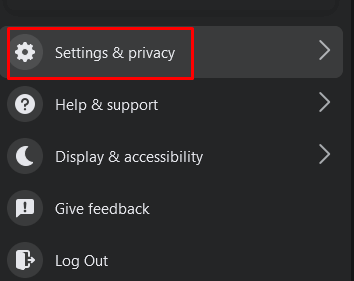
- Scegli Impostazioni .
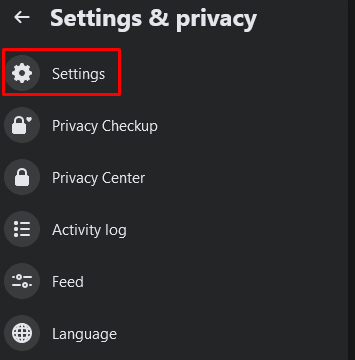
- Nel menu del pannello di sinistra, seleziona Privacy .
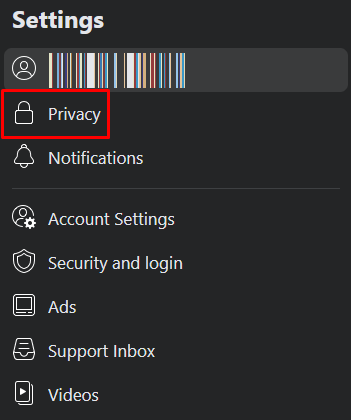
- Quando si apre la nuova finestra, seleziona Le tue informazioni di Facebook dal menu a sinistra.
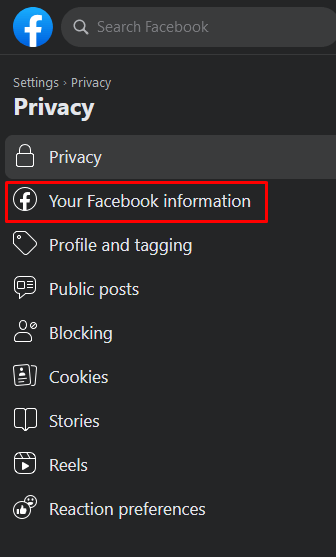
- Nella pagina principale scegliere Scarica informazioni profilo e selezionare Visualizza accanto.
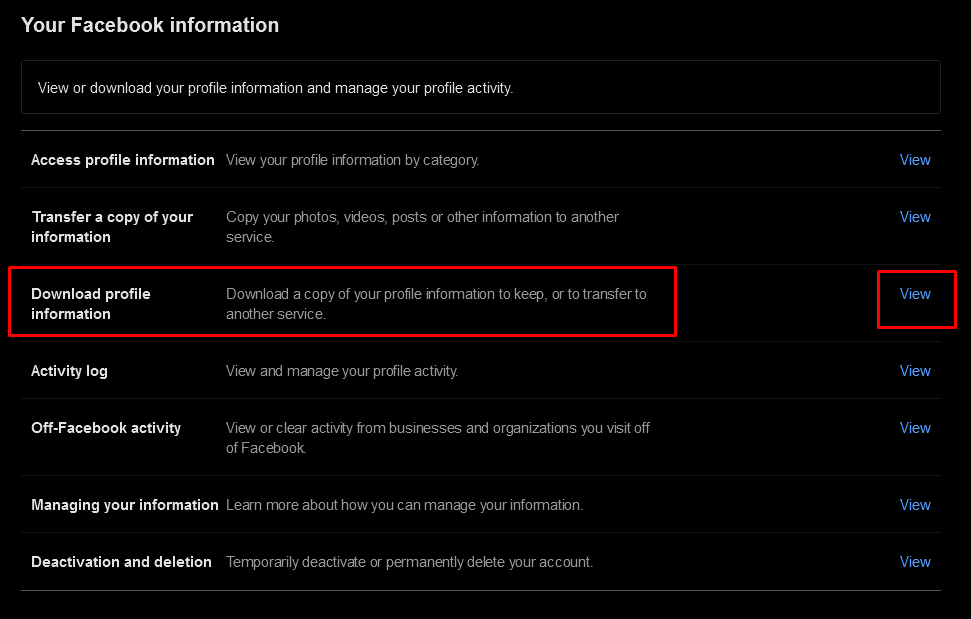
- Seleziona i parametri delle opzioni del file come preferisci. Il formato HTML è il più facile da aprire. Scegli attentamente l'intervallo di date.
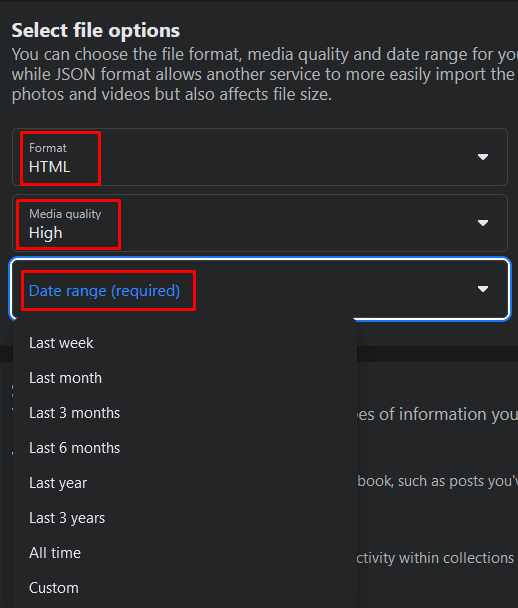
- Ora puoi selezionare il tipo di informazioni che desideri scaricare. Assicurati di selezionare la casella accanto a Messaggi . Puoi anche selezionare tutte le informazioni.
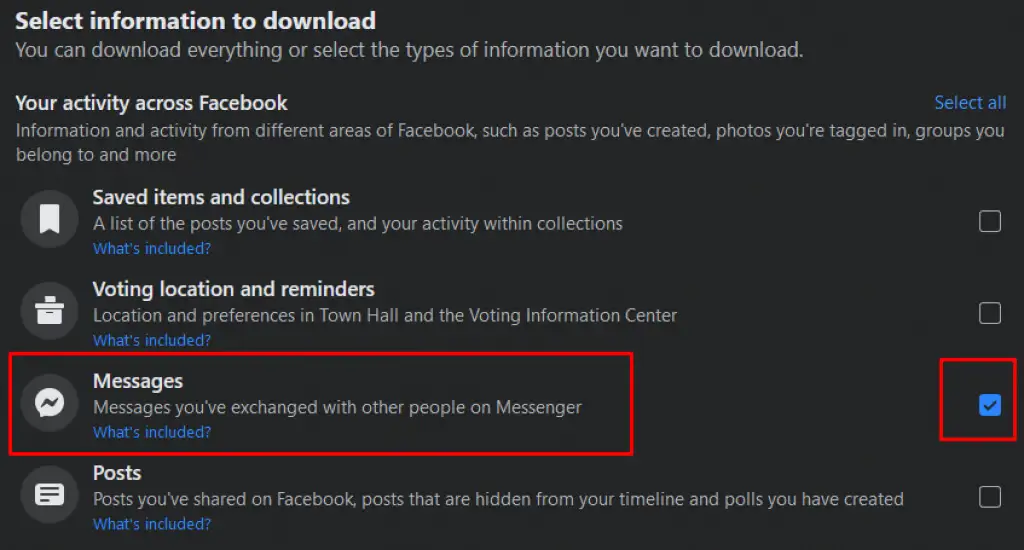
- Dopo aver impostato tutti i parametri, scorri fino alla fine della pagina e premi il pulsante Richiedi un download .

Ci vorrà del tempo prima che Facebook prepari le tue informazioni per il download. Ma non preoccuparti, puoi continuare la tua giornata normalmente, poiché riceverai una notifica quando il file sarà pronto. Facebook ti invierà un link che puoi utilizzare per scaricare una copia delle tue informazioni di Facebook. Conserva i file di backup in un luogo sicuro.
Si spera che uno dei metodi sopra ti abbia aiutato a recuperare i tuoi messaggi di Facebook cancellati. In caso contrario, prova a contattare direttamente Facebook; potrebbero essere in grado di aiutarti. Tieni presente che è sempre una buona idea eseguire il backup dei dati del tuo account Facebook, sia che si tratti di affari importanti o solo di conversazioni casuali con gli amici.
